Cách đổi tên AirDrop trên iPhone 14
Tôi tin rằng iPhone 14 đã được phát hành chính thức được một thời gian. Tuy nhiên, gần đây nhiều bạn bè nhận thấy họ vẫn còn rất nhiều thắc mắc về chiếc điện thoại này, chẳng hạn như những chiếc điện thoại thường dùng. Mình muốn đổi tên theo AirDrop nên biên tập viên bên dưới đã tổng hợp một số phương pháp đổi tên iPhone 14 thông qua AirDrop.

Cách đổi tên AirDrop trên iPhone 14
1. Mở cài đặt điện thoại
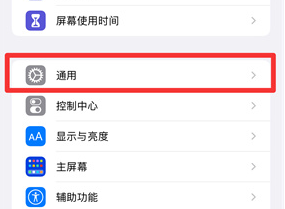
2. Nhấp vào Chung
3. Sau đó nhấp vào Giới thiệu về máy Mac này trên trang chung
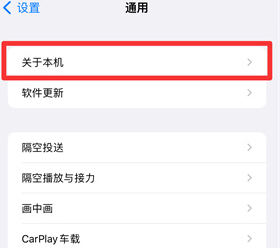
4. Chọn tên
5. Đổi tên theo ý muốn
6. Chọn Hoàn tất
Giới thiệu cách sử dụng AirDrop trên iPhone
1. Bật Bluetooth
2. Mở [Cài đặt] trên điện thoại của bạn
3. Nhấp vào [Chung]
4. Nhấp vào [AirDrop]
5. Chọn [Chỉ liên hệ] hoặc [Mọi người]
6. Mở album ảnh
7. Chọn ảnh bạn muốn gửi
8. Bấm vào nút như trong hình
9. Nhấp vào AirDrop
10. Chỉ cần chọn người dùng bạn muốn cung cấp.
Trên đây là phần giới thiệu liên quan về cách đổi tên AirDrop trên iPhone 14. Hiện nay giới trẻ thích làm những điều thú vị thể hiện cá tính của mình. Đổi tên AirDrop cũng là một phương pháp. phần giới thiệu ở trên.













